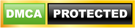Các bạn làm theo từng bước hướng dẫn sau đây, nhớ không được bỏ qua bước nào:
- Bước 1: Tạo File Part mới, chọn mặt Front Plane và vẽ Sketch như hình dưới, tiếp theo chọn OK để đóng Sketch.
- Bước 2: Trên Model Tree kích chọn Annotation/Show Feature Dimentions để hiện kích thước chuẩn.
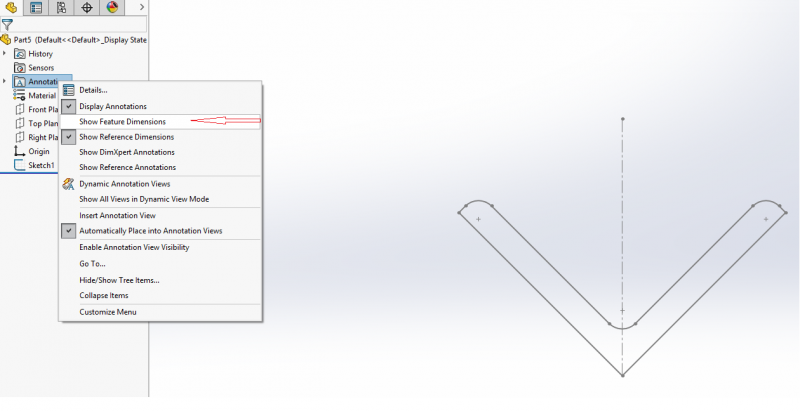
- Bước 3: Tạo kích thước cấu hình cho nhiều loại thép V khác nhau.
Kích phải chuột vào kích thước 25 và chọn Configure Dimention.
.png)
Xuất hiện hợp thoại Modify Configuration.
- Bước 4: Muốn thêm kích thước góc (r) hay bề dày (t) ta lần lượt kích đúp vào kích thước 2mm và 3mm và đặt tên ở cột Configuration Name.
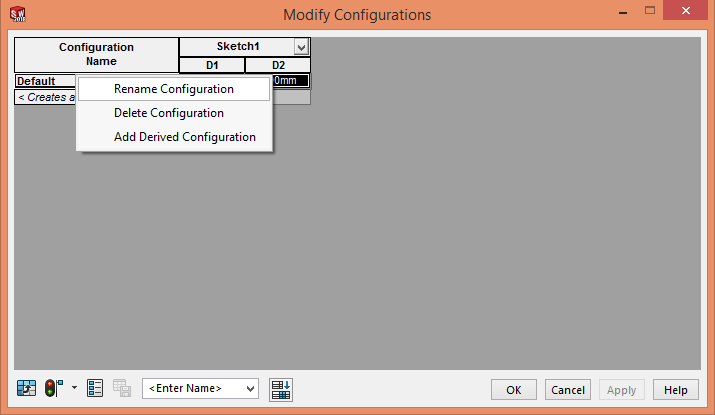
- Bước 5: Lần lượt nhập thêm kích thước của chuẩn thép V muốn tạo vào hộp thoại trên sau đó chọn Apply và Ok.
*Trên cây thư mục ta chọn tab Configuration Manager được danh sách các cấu hình đã tạo.
- Bước 6: Chọn File/Save As/Save As Type/Lib Feat Part sau đó lưu vào thư mục có đường dẫn sau
C:\Program Files\SOLIDWORKS Corp\SOLIDWORKS\lang\english\weldment profiles\thep-v
- Bước 7: Mở lại file biên dạng vừa vẽ(*.sldlfp), kích chuột phải vào Sketch1 khi xuất hiện hộp thoại chọn Add To Library
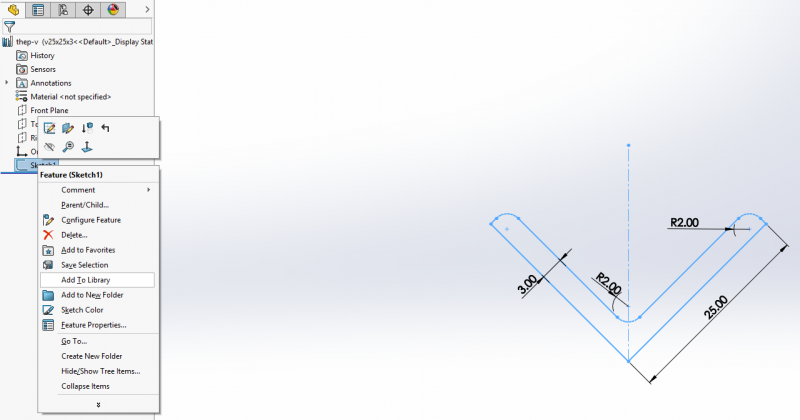
Chúc các bạn thành công!
Bạn có thể tham khảo video thực hành vẽ Weldment Solidworks dưới đây của CAMMECH:
Xem thêm: Hướng dẫn các lệnh Weldment trong Solidworks
Trung tâm CAMMECH có đào tạo các khóa học Solidworks dạy kèm riêng trực tiếp hoặc các khóa học Online Solidworks cho mọi nhu cầu học viên.
Các bạn có thể tham khảo theo link sau đây:
------------------------------------
ĐĂNG KÝ HỌC NGAY TẠI:
TRUNG TÂM ĐÀO TẠO CAD/CAM/CNC CAMMECH.
HỌC KÈM RIÊNG ĐẾN KHI THÀNH THẠO RA NGHỀ
HỌC VIÊN TỰ CHỌN THỜI GIAN HỌC, LỊCH HỌC
LỚP MỞ HẰNG NGÀY, ĐĂNG KÝ LÀ ĐI HỌC NGAY
CHÚ TRỌNG KẾT HỢP LÝ THUYẾT VÀ THỰC HÀNH
BÀI GIẢNG CHUẨN QUỐC TẾ, MÁY MÓC HIỆN ĐẠI
ĐÁP ỨNG NHU CẦU HỌC CẤP TỐC, ONLINE TỪ XA
ƯU ĐÃI HỌC PHÍ DÀNH CHO HỌC SINH, SINH VIÊN
GIẢI ĐÁP THẮC MẮC, HỖ TRỢ HỌC LẠI MIỄN PHÍ
CẤP CHỨNG CHỈ KHÓA HỌC, HỖ TRỢ VIỆC LÀM
(028) 66580151
0903111667
Chúng Tôi Sẵn Sàng Tư Vấn Khóa Học Cho Bạn